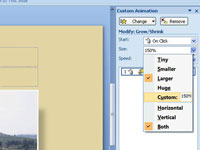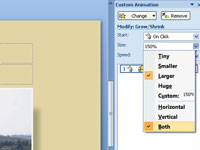Анимационните ефекти, които попадат в категорията нарастване/свиване на PowerPoint, променят размера на елемента на екрана на PowerPoint. Промяната на размера на елемент е чудесен начин да привлечете вниманието към част от вашия слайд на PowerPoint. По подразбиране размерите на елементите се променят хоризонтално и вертикално със 150 процента, но можете да ги свиете до 25 процента или да ги увеличите до 400 процента, както и да промените техните хоризонтални и вертикални размери.
Следвайте тези стъпки, за да промените размера на анимиран елемент:

1 Щракнете върху бутона Персонализирана анимация в раздела Анимации и изберете вашата анимация.
Отваря се прозорецът със задачи за персонализирана анимация, показващ всички ваши анимации.

2Отворете падащия списък на анимацията и изберете Опции за ефект.
Виждате диалоговия прозорец Опции за ефект. Можете също да щракнете двукратно върху анимация в прозореца на задачите, за да отворите този диалогов прозорец.
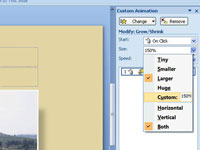
3 В раздела Ефект изберете опция за размер.
Ето процентите, с които елементите променят размера си: Малък (25%); По-малък (50%); По-голям (150%); и огромен (400%). Можете също да изберете Персонализирано и да въведете собствена процентна сума в текстовото поле.
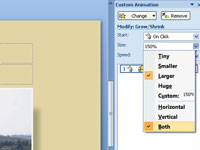
4От падащия списък Размер изберете Хоризонтален, Вертикален или И двете, за да кажете на PowerPoint в коя посока да увеличи елемента и щракнете върху OK
Изберете Хоризонтално, за да го направите по-широко, Вертикално, за да го направите по-високо, или И двете, за да го увеличите в двете посоки.